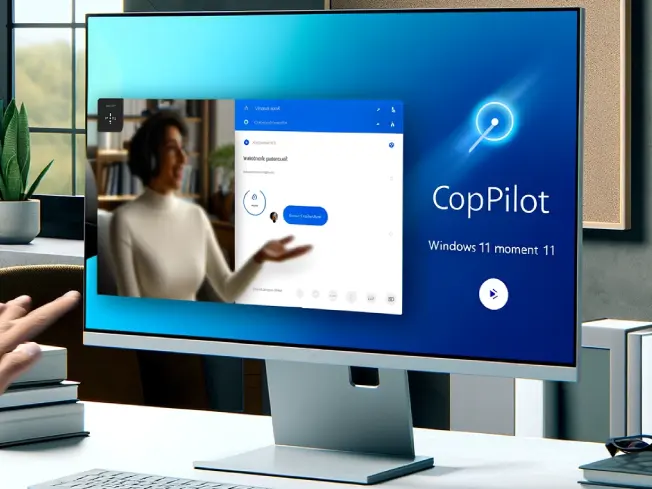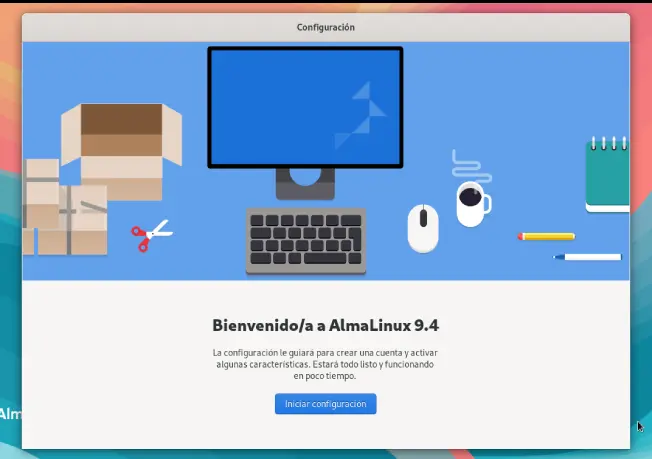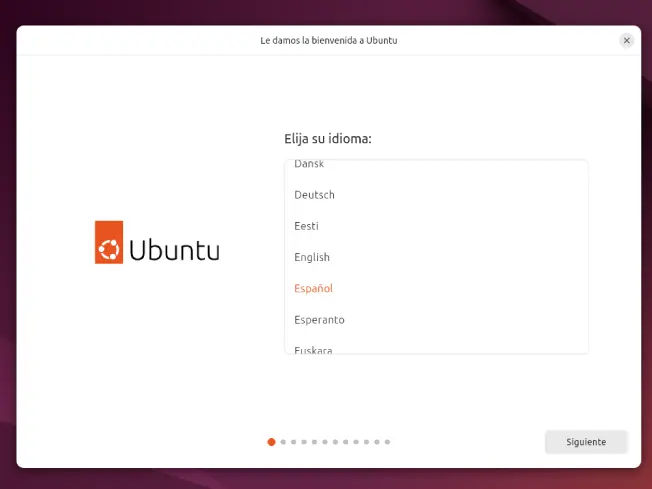Bienvenidos a la guía más completa sobre la próxima actualización de Windows 11, conocida como Moment 5. Estamos al borde de una transformación digital con esta actualización, que promete llevar la experiencia de usuario de Windows 11 a nuevos horizontes. En las próximas semanas, los usuarios de Windows 11 podrán disfrutar de una gama de mejoras y novedades diseñadas para optimizar la productividad, la accesibilidad y la personalización.
Windows 11 Moment 5 no es solo una actualización; es un salto cualitativo en cómo interactuamos con nuestras PCs. Desde mejoras en Copilot y Widgets, hasta avances significativos en accesibilidad y la integración de Windows 365, esta actualización está preparada para marcar un antes y un después en la experiencia Windows.
Como alguien apasionado por la tecnología y siempre en busca de las últimas novedades, he compilado una guía exhaustiva para que no te pierdas ni un detalle de lo que Windows 11 Moment 5 tiene para ofrecer. Exploraremos cada nueva funcionalidad, cómo descargar la actualización, y te proporcionaré consejos esenciales para una instalación exitosa.
Mantente atento, porque Windows 11 está a punto de recibir una de sus actualizaciones más importantes hasta la fecha.
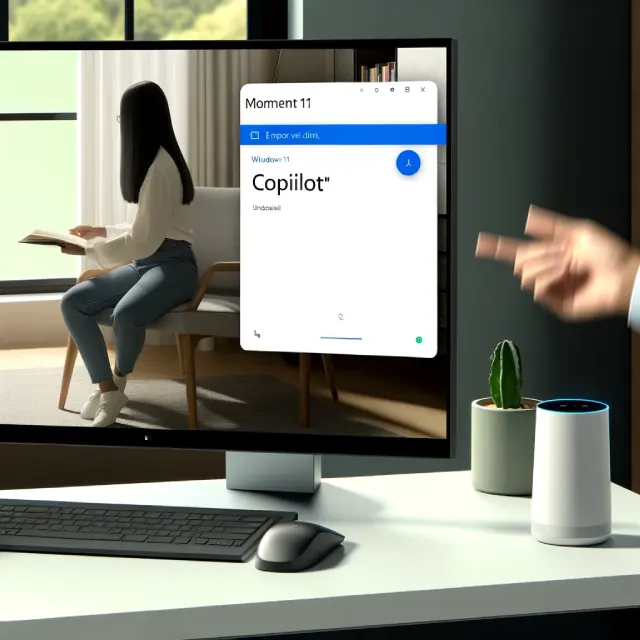
Novedades y funcionalidades de Windows 11 Moment 5
Adentrémonos en el corazón de Windows 11 Moment 5, donde las novedades y funcionalidades prometen revolucionar nuestra interacción diaria con el sistema operativo más popular del mundo. Esta actualización trae consigo una variedad de mejoras orientadas a optimizar nuestra eficiencia y disfrute.
Copilot se renueva completamente, colocándose en el centro de la experiencia de usuario. Ahora, no solo se ha movido el botón de Copilot al extremo derecho de la barra de tareas, sino que también se ha habilitado la capacidad de «desacoplar» esta herramienta, permitiendo una mayor flexibilidad en su uso. Imagina tener asistencia inteligente al alcance de tu mano, lista para ayudarte sin importar en qué pantalla estés trabajando.
Los Widgets también han recibido una atención especial. La posibilidad de desactivar la integración de Microsoft News en el tablero de Widgets significa que ahora puedes personalizar tu experiencia de noticias al máximo, eligiendo incluso integrar servicios de terceros si así lo prefieres. Esta personalización lleva el concepto de «tu PC, a tu manera» a un nuevo nivel.
Para los aficionados a la productividad, las mejoras en aplicaciones como Notepad, que ahora incluye un contador de caracteres, y la integración de experiencias móviles a través de nuevas aplicaciones, hacen que trabajar en Windows 11 sea más intuitivo y conectado que nunca.
La integración de Windows 365 dentro del sistema operativo se ha profundizado, ofreciendo una experiencia más pulida y cohesiva para aquellos que se mueven entre su escritorio local y su Cloud PC. La nueva funcionalidad de Modo Dedicado para Windows 365 Boot, que permite un inicio directo en tu Cloud PC, es un claro ejemplo de cómo Microsoft está borrando las líneas entre el hardware y el software.
En el ámbito de la accesibilidad, Windows 11 Moment 5 hace grandes avances. Voice Access y Narrator no solo han mejorado en funcionalidad sino también en la ampliación de soporte para múltiples monitores y más idiomas, asegurando que más usuarios puedan beneficiarse de estas herramientas.
Snap Layouts y las mejoras en la configuración son testigos de cómo Microsoft continúa refinando la experiencia de usuario, haciendo que la personalización y la eficiencia sean más accesibles para todos.

Cómo descargar la actualización Moment 5
Descargar la actualización Windows 11 Moment 5 es un proceso sencillo, pero es importante seguir los pasos adecuados para asegurarte de que la instalación sea exitosa y libre de problemas. Aquí te guiaré a través del proceso, paso a paso, para que puedas disfrutar de todas las nuevas funcionalidades lo antes posible.
Primero, es esencial verificar que tu PC cumpla con los requisitos mínimos del sistema para Windows 11. Aunque la actualización Moment 5 no introduce nuevos requisitos de hardware, siempre es buena idea revisar que tu sistema esté actualizado y listo para recibir nuevas mejoras.
Una vez que hayas confirmado que tu PC es compatible, el siguiente paso es acceder a Configuración > Actualización y seguridad > Windows Update. Aquí encontrarás la opción de buscar actualizaciones. Microsoft ha facilitado el proceso al permitir que la actualización aparezca automáticamente para los usuarios elegibles.
Para aquellos entusiastas que desean obtener un acceso anticipado, unirse al Programa Windows Insider es una excelente opción. Al seleccionar el canal Release Preview, podrás descargar las versiones preliminares de Moment 5, dándote la oportunidad de experimentar las novedades antes de que se lancen oficialmente.
Recuerda, antes de iniciar cualquier actualización, es crucial hacer una copia de seguridad de tus archivos importantes. Aunque el proceso de actualización está diseñado para ser seguro, siempre es mejor prevenir que lamentar. Utiliza una unidad externa o un servicio de almacenamiento en la nube para proteger tus documentos, fotos y otros datos valiosos.
Una vez que la actualización esté disponible para ti, simplemente haz clic en Descargar e instalar. El sistema podría necesitar reiniciarse varias veces durante el proceso, así que asegúrate de guardar tu trabajo y prepararte para un breve periodo de inactividad.

Solución de problemas y consejos
Antes de la Actualización:
- Comprueba la compatibilidad de tu sistema: Asegúrate de que tu PC cumple con los requisitos mínimos para Windows 11. Aunque Moment 5 no introduce nuevos requisitos, es fundamental tener un sistema operativo actualizado y en buen estado.
- Realiza una copia de seguridad: Antes de iniciar la actualización, es imprescindible hacer una copia de seguridad de todos tus archivos importantes. Utiliza una unidad externa o un servicio en la nube para proteger tus datos.
Durante la Actualización:
- Mantén la paciencia: Las actualizaciones de sistema pueden llevar tiempo y tu PC podría reiniciarse varias veces. Asegúrate de no interrumpir el proceso apagando tu computadora o desconectándola de la fuente de alimentación.
- Conectividad estable: Asegúrate de tener una conexión a internet estable y confiable durante la descarga e instalación de la actualización. Una conexión inestable podría interrumpir el proceso y causar problemas.
Después de la Actualización:
- Verifica tus archivos y aplicaciones: Una vez completada la actualización, toma un momento para verificar que todos tus archivos y aplicaciones estén accesibles y funcionando correctamente. Esto incluye revisar ajustes personalizados y extensiones de navegador.
- Actualiza tus controladores: Para asegurar el óptimo rendimiento de tu sistema con Windows 11 Moment 5, comprueba si hay actualizaciones disponibles para los controladores de tu hardware. Los fabricantes de hardware suelen lanzar nuevos controladores para mejorar la compatibilidad con las últimas actualizaciones de Windows.
Solución de Problemas Comunes:
Si encuentras problemas después de la actualización, aquí tienes algunas acciones que puedes tomar:
Uso de la herramienta de solución de problemas de Windows: Windows incluye varias herramientas de solución de problemas diseñadas para ayudar a resolver problemas comunes automáticamente.
Restaurar sistema: Si la actualización causa problemas que no puedes resolver, considera utilizar la función de restauración del sistema para volver a un punto anterior.
Buscar ayuda en línea: La comunidad de Windows es vasta y activa. Foros oficiales y comunidades de usuarios pueden ser recursos valiosos para encontrar soluciones a problemas específicos.